Tipps & Tricks
SOLIDWORKS STEP Import: eine Anleitung
Technologien und Optionen Bei der Entscheidung für ein CAD-System steht die Frage nach der Interoperabilität an einer der vordersten Stellen. Nichts ist wichtiger für die Zusammenarbeit mit Partnern oder Kunden als die Möglichkeit zum Austausch mit anderen CAD-Systemen. SOLIDWORKS ist da keine Ausnahme. Im Öffnen-Dialogfeld steht eine große Auswahl an Importformaten zur Verfügung, die mit […]
18.03.24

Technologien und Optionen
Bei der Entscheidung für ein CAD-System steht die Frage nach der Interoperabilität an einer der vordersten Stellen. Nichts ist wichtiger für die Zusammenarbeit mit Partnern oder Kunden als die Möglichkeit zum Austausch mit anderen CAD-Systemen. SOLIDWORKS ist da keine Ausnahme. Im Öffnen-Dialogfeld steht eine große Auswahl an Importformaten zur Verfügung, die mit SOLIDWORKS geöffnet und bearbeitet werden können.
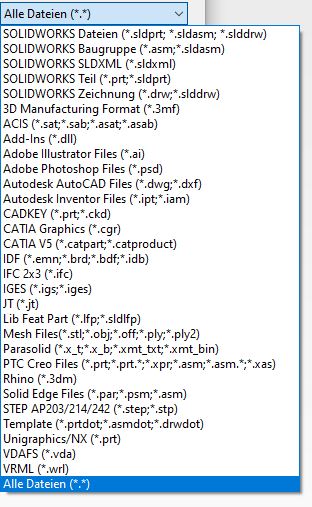
Eine der am häufigsten genutzten Schnittstellen ist, trotz der Menge an nativen Importformaten, immer noch STEP. Das liegt unter anderem daran, dass in vielen Fällen das ursprüngliche CAD-System nicht bekannt ist oder aufgrund unterschiedlicher Versionsstände Probleme bei der Kompatibilität auftreten können. Zusätzlich ist es einfacher, einen einzigen Dateityp für die Bereitstellung anzubieten, als für unterschiedliche Systeme native Schnittstellen bereitzustellen, die in ihren Einstellungen immer wieder angepasst und optimiert werden müssen. Obwohl hier nur auf STEP eingegangen wird, sind viele Schritte auch auf andere Dateiformate übertragbar.
Was passiert mit importierten Daten?
In den meisten Fällen wird beim Import von Dateien in SOLIDWORKS folgendermaßen vorgegangen:
- Import der Datei in SOLIDWORKS
- Verwendung der Importdiagnose</li>
- Reparatur fehlerhafter Kanten und Flächen
- Vergleich der Modelldaten, falls es einen älteren Revisionsstand gibt, bevor die Dateien ausgetauscht werden
- Aktualisierung der SOLIDWORKS-Datei mit der neuen Geometrie
Im Anschluss an die Verwendung der neu importierten Datei werden noch Maßnahmen durchgeführt zur Reparatur fehlerhafter Verknüpfungen in Baugruppen und fehlerhafte oder fehlende Bemaßungen in Zeichnungen wiederhergestellt. Je nachdem, wie die importierten Daten verwendet werden sollen und wie weit der Designprozess fortgeschritten ist, werden unterschiedliche Schritte benötigt. Und auch die Auswahl der Importtechnik hängt – unter anderem – davon ab.
Einstellungen für den SOLIDWORKS STEP Import mit der Standardschnittstelle
Der Import von STEP-Dateien kann durch Verwendung einiger Einstellungen optimiert werden. Diese gelten nicht nur für den Import von STEP-Dateien, auch bei anderen Formaten können sie hilfreich sein. Die hier angezeigten Optionen stammen aus SOLIDWORKS 2022 SP3.1 Premium.
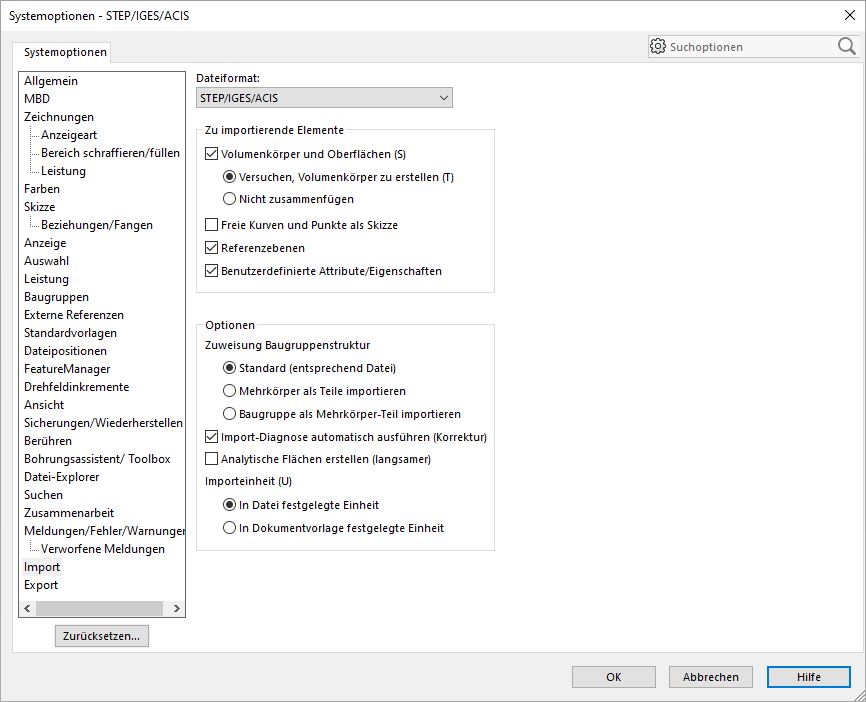
Sobald in der Drop-Down-Liste unter Dateiformat ausgewählt wird, welcher Dateityp importiert werden soll, ändern sich die angezeigten Optionen.
Beim Import von STEP-Dateien sind einige Optionen hilfreich. Im Abschnitt „Zu importierende Elemente“ wählen Sie aus, was aus der STEP-Datei in die SOLIDWORK-Datei übernommen wird. Sind in der Datei Volumenkörper enthalten? In den meisten Fällen sind sie das. Aktivieren Sie „Versuchen, Volumenkörper zu erstellen“. Aktivieren Sie auch die Optionen für weitere Elemente, wenn diese übernommen werden sollen oder Sie unsicher sind.
Unter „Optionen“ gibt es die Möglichkeit auszuwählen, wie die neue Datei aussehen soll. Sollen Einzelteile aus Mehrkörpern erstellt oder eine Baugruppe mit der kompletten Struktur abgebildet werden? Soll die Importdiagnose automatisch ausgeführt werden, oder wollen sie diese in der importierten Datei manuell ausführen? Welche Einheiten sollen verwendet werden?
Die eingestellten Optionen können auch im Öffnen-Dialogfeld für die ausgewählte Datei eingestellt werden. Sie sind gültig, bis eine Änderung vorgenommen wird.
Die richtige Import-Technologie auswählen
SOLIDWORKS bietet seit der Version SOLIDWORKS 2017 neben dem Standard-Import eine weitere Technologie zum Import von CAD-Daten: 3DInterconnect. Neben nativen CAD-Formaten werden dabei auch STEP, IGES und ACIS unterstützt.
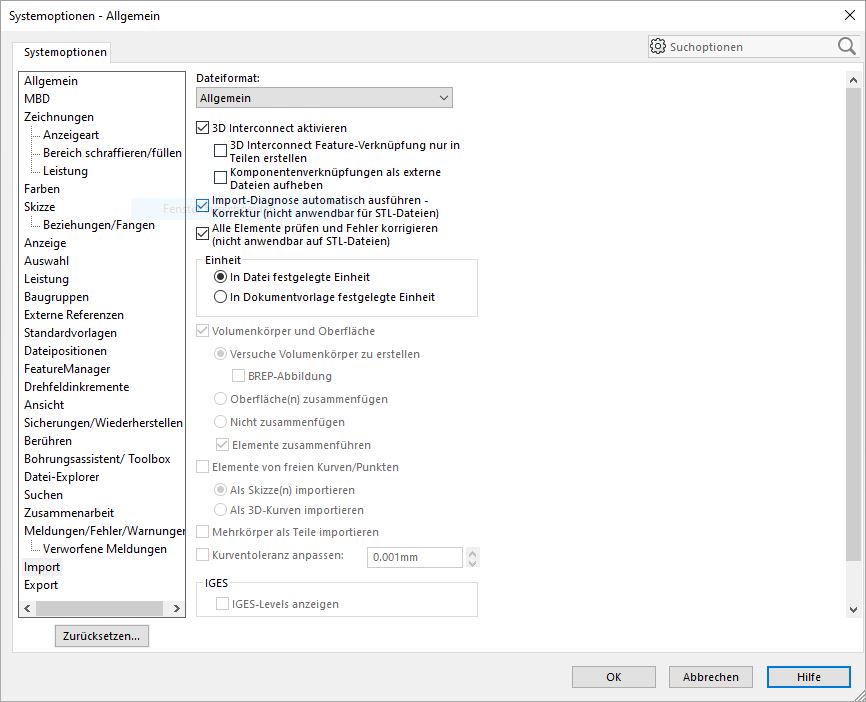
Die Vorteile dieser Technologie liegen darin, dass die Daten nicht in das SOLIDWORKS eigene Format übertragen werden, sondern in ihrem eigenen Format erhalten bleiben. Damit ist der Import meist schneller, Revisionen werden bei Änderungen aktualisiert und Verknüpfungen zu der Originaldatei bleiben erhalten. Eine Unterbrechung dieser Verknüpfung und die resultierende Umwandlung in eine SOLIDWORKS-Datei ist nachträglich möglich.
Je nach verwendeter Technologie können bestimmte Vorteile beim Import erreicht werden. Die Darstellung bezieht sich auf generelle Erfahrungswerten beim Import von STEP-Dateien mit der Standardschnittstelle und 3D Interconnect. Abweichungen sind möglich.
Zusammenfassend kann man ein Ergebnis festhalten: zwei Schnittstellen sind besser als eine.
3D Interconnect hat Vorteile bei der Importgeschwindigkeit, gerade bei Baugruppen. Aber: Die Geschwindigkeit beim Import ist nicht alles. Auch die Weiterverwendung der Dateien ist ein wichtiger Punkt. Hier scheint die Standard-Schnittstelle Vorteile zu haben.
Daraus ergibt sich: Die beste Vorgehensweise beim Import ist: beide Schnittstellen kennen und individuell einsetzen. Je nach zu importierender Datei wird der Import bei einer der Schnittstelle besser und/oder schneller sein.
Die Mehrzahl der Anwender wird standardmäßig die herkömmliche Schnittstelle verwenden. In den Fällen, in denen sie mit dem Endergebnis nicht zufrieden sind, wird 3D-Interconnect verwendet werden. In den meisten Fällen werden die Benutzer damit eine Verbesserung des Imports feststellen.
Eine STEP-Datei, die Sie von einem Partner oder Kunden erhalten, funktioniert mit der einen Schnittstelle besser als mit der anderen, je nachdem, wie sie erstellt wurde: Was war die ursprüngliche CAD-Software? Welche Exporteinstellungen wurden verwendet? Normalerweise nutzt ein Anbieter immer ein bestimmtes Verfahren zur Erstellung von STEP-Dateien. Daher funktionieren die Einstellungen für den Import einer STEP-Datei meistens für jede weitere STEP-Datei dieses Anbieters.
Warum eigentlich importieren? Und wie?
Im ersten Teil dieses Blogs haben Sie die unterschiedlichen Einstellungen der beiden SOLIDWORKS Import-Technologien kennengelernt und erfahren, welche Einstellungen in den Importoptionen sinnvoll sind. Das Ergebnis war, dass es nicht die eine bessere oder schlechtere Import-Technologie gibt, sondern beide ihre Vor- und Nachteile haben, je nach Verwendung der zu importierenden Daten und den Einstellungen beim Export der Datei aus dem ursprünglichen System.
Willkommen in der Multi-CAD-Welt
Je nachdem, wie stark Ihre Firma in eine Lieferkette mit anderen Partnern oder Kunden eingebunden ist, werden Sie häufiger oder seltener mit Problemen beim Import von Dateien zu tun haben.
In manchen Fällen muss eine STEP-Datei einmal heruntergeladen, in eine SOLIDWORKS-Datei konvertiert und gespeichert werden. Danach kann sie für eine lange Zeit verwendet werden.
In anderen Fällen, die nicht selten vorkommen, werden während der Konstruktion unterschiedliche Revisionen eines Modells ausgetauscht, die in Ihr SOLIDWORKS Modell integriert werden müssen. In diesem Fall muss der Aufwand für den Austausch der Daten minimiert werden:
- Identifizierung der Änderungen zwischen den Revisionen: Geometrie, Topologie, Lage, Ausrichtung, Anzahl der Körper, Flächen- und Kanten-IDs und Metadaten
- Aktualisieren der Geometrie
- Aktualisierung der Verknüpfungen der Komponente in allen von ihr verwendeten Baugruppen
- Aktualisierung der Metadaten und Revisionsdaten in einem PDM-System
Warum werden Daten ausgetauscht und importiert?
Die folgenden Szenarien tauchen bei der Konstruktion immer wieder auf. Sie sind mehr oder weniger komplex:
- Sie laden ein Modell von der Webseite eines Anbieters herunter, um es in Ihrer Konstruktion zu verwenden. Die Vorgehensweise ist mittlerweile Standard, und die meisten Lieferanten von Zukaufteilen bieten auf ihrer Webseite einen Katalog ihrer Teile an. Sie laden es sich herunter, konvertieren es in ein SOLIDWORKS Modell, fügen die entsprechenden Informationen und Metadaten hinzu und speichern es ab. Danach kann es für eine lange Zeit verwendet werden, ohne Überarbeitungen zu erwarten. Der Download erfolgt einmalig.
- Ihr Kunde schickt Ihnen eine komplette STEP-Datei, damit Sie diese für ihn fertigen. In dem Fall müssen Sie das Modell so verwenden und dürfen keine Änderungen vornehmen. Sollte es kundenseitig Änderungen geben, wird er Ihnen eine neue Datei schicken, mit der Sie die alte austauschen müssen. Sie sollten in diesem Fall die Änderungen der unterschiedlichen Revisionen nachvollziehen können.
- Sie sollen für einen Kunden ein Produkt entwickeln, er sendet Ihnen Teile der Konstruktion als STEP-Datei, die Sie weiterentwickeln müssen. In diesem Fall müssen Sie die ursprüngliche Geometrie ändern können. Ihr Kunde arbeitet zeitgleich an seinem Modell weiter und sendet Ihnen neue Revisionen. Sie müssen die Unterschiede herausfinden und den Aufwand für Änderungen minimieren. Idealerweise bleiben die in Revision x vorgenommenen Änderungen im Modell erhalten, nachdem die STEP-Datei in Revision x+1 geändert wurde.
- Sie erhalten von einem Lieferanten während der Entwicklung Ihres Produkts STEP-Dateien von Komponenten, die in Ihre Baugruppe eingefügt werden sollen. Die Komponenten werden in Ihre Baugruppen eingefügt und verknüpft. Während der Konstruktion überarbeitet der Lieferant das Modell und sendet für jede Revision neue STEP-Dateien. Sie müssen die Unterschiede zwischen den Revisionen überprüfen. Nach Erhalt einer überarbeiteten STEP-Datei wollen Sie so viele vorhandene Verknüpfungen wie möglich beibehalten, damit keine doppelte Arbeit erforderlich ist.
Je nachdem, welches Szenario gerade zutrifft, sind die Vorgehensweisen beim Import leicht unterschiedlich.
Sie laden ein Modell eines Anbieters herunter, um es zu verwenden
Der „einfache“ Import ist die Grundlage für viele Konstruktionsaufgaben. Auch wenn Sie neue, innovative Produkte entwickeln, sind in diesen meistens viele Zukaufteile verbaut. Und das ist gut so: Sie müssen so nicht das Knowhow in allen Bereichen der Produktentwicklung aufbauen, sondern verwenden die Teile, die am besten zu Ihrer Konstruktion passen und optimal geeignet sind. Zusätzlich können Sie Kosten sparen, da diese Zukaufteile meistens in Serie gefertigt werden und so der Preis günstiger ist als bei einer Eigenfertigung.
Beim Import eines solchen Teils gibt es einiges zu beachten:
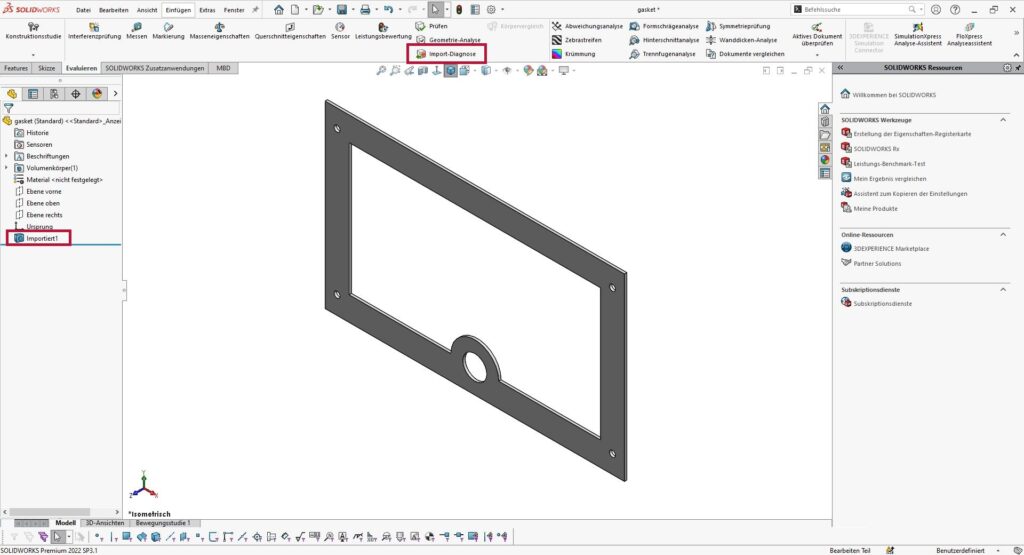
In diesem Fall sind keine Revisionen des Teils zu erwarten. Der Import wird mit dem Standard-Importer durchgeführt. Bei diesem Beispiel wird ein einzelner Körper erstellt.
Nach dem Import ist der erste Schritt das Ausführen der Import-Diagnose, um Fehler in der Geometrie zu finden und zu bereinigen. In dem gezeigten Beispiel gibt es eine fehlerhafte Fläche, die mit der Importdiagnose identifiziert und repariert werden kann. Eine Datei, die Fehler enthält, sollte nicht verwendet werden, da diese im weiteren Verlauf der Konstruktion zu Problemen führen können: Teile werden nicht korrekt dargestellt, Modelle können nicht geladen werden, Lade- und Neuaufbauzeiten werden deutlich länger, um nur einige zu nennen.
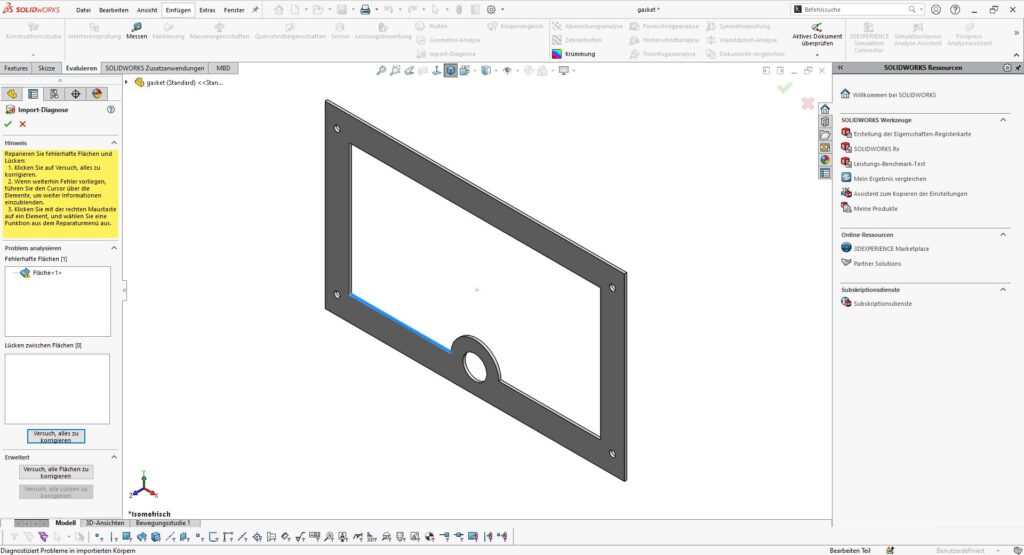
Nach der Reparatur der Fehler kann das Modell verwendet werden. Sie sollten dem Modell Metadaten hinzufügen, wie das Material, Gewicht, Hersteller, Bezeichnung, Teilenummer und weitere Informationen, die für Ihre Datenverwaltung wichtig sind. Danach kann das Teil in dieser Form immer wieder verwendet werden.
Sie fertigen eine Konstruktion im Auftrag
Ihr Kunde hat eine Idee, aber nicht das passende Werkzeug, Knowhow oder die Kapazitäten um selber die Fertigung auszuführen. Er schickt Ihnen seine Konstruktionsdaten als STEP-Datei, die Sie für ihn in ein fertiges Produkt umsetzen sollen.^
Der erste Schritt beim Import ist wieder die Auswahl der Import-Technologie. Da Ihr Kunde bei Änderungen eine komplette Überarbeitung des Modells schicken wird, können Sie den Standard-Importer verwenden und so jeweils einen kompletten Datensatz ablegen. Sie sollten auch in diesem Fall die Import-Diagnose ausführen, zumindest bei den Dateien, die weiterbearbeitet werden müssen. Zeichnungen erstellen, Bleche abwickeln oder CAM-Programme erzeugen sind solche Bearbeitungen. Achten Sie vor allem auf eine korrekte Ablage der Daten, so dass Sie verschiedene Revisionen nachvollziehen können.
Sie entwickeln ein Produkt für einen Kunden
Sie arbeiten am Modell des Kunden, und entwickeln nach seinen Vorgaben ein neues Produkt. Sie bekommen von Ihrem Kunden einen Datensatz, der dem momentanen Stand seiner Produktentwicklung entspricht. Änderungen sind jederzeit möglich. Welche Import-Technologie ist vorteilhafter? Wenn die Änderungen schnell übernommen werden sollen, und Sie keine Weiterbearbeitung an den Modellen durchgeführt haben, ist die Verwendung von 3D-Interconnect eine große Hilfe. Die importierten Modelle werden upgedatet, die neue Revision direkt dargestellt. Haben Sie bereits Änderungen an der Geometrie vorgenommen, ist die Verbindung zu der ursprünglichen Datei unterbrochen. Auch wenn Sie die neue Revision laden, wird die Verbindung nicht wieder hergestellt. Nutzen Sie in diesem Fall beide Import-Technologien. Baugruppen können erst mit 3D-Interconnect geladen werden und anschließend Komponenten herausgelöst und ersetzt werden.
Sie verarbeiten Komponenten eines Lieferanten in Ihrer Konstruktion
Sie entwickeln ein neues Produkt, wobei einzelne Bereiche extern bearbeitet werden. Fehlendes KnowHow oder mangelnde Kapazitäten sind meistens der Grund. Wenn es Laufe der Entwicklung zu Revisionen kommt, müssen Sie diese ohne Verluste in Ihre Konstruktion übernehmen. Verknüpfungen und Referenzen müssen ohne großen Aufwand wieder hergestellt werden.
Fehlende Referenzen lassen sich auf mehrere Arten wiederherstellen. Eine einfache Vorgehensweise bei einzelnen Körpern ist das Bearbeiten des importierten Features, wobei als Quelle das neue Modell ausgewählt wird und die Option „Flächen und Kanten abstimmen“ genutzt wird.
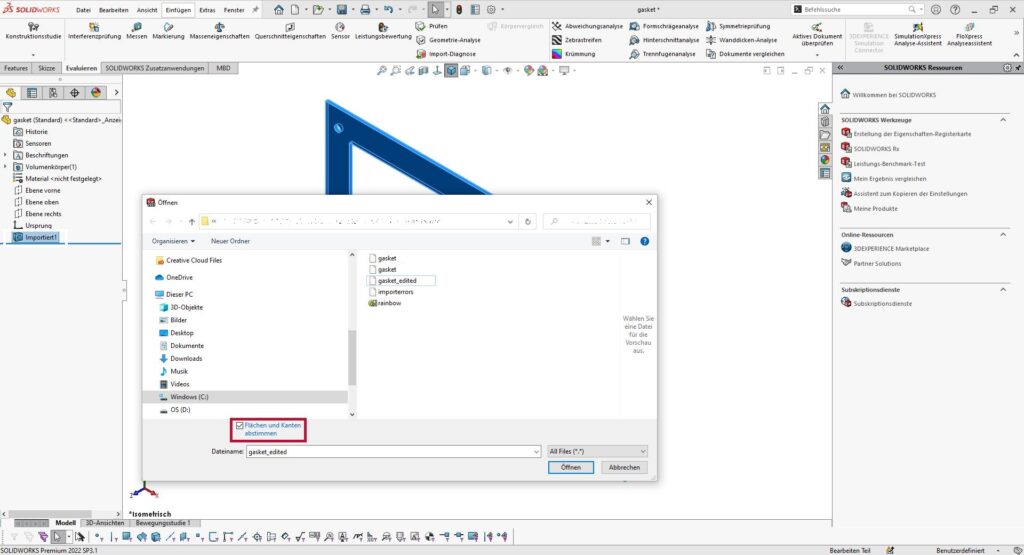
Bei der Nutzung von 3D Interconnect wird nur eine Verknüpfung zu der ursprünglichen Datei erzeugt. Diese wird aktualisiert, wenn das Modell erneuert oder das ursprüngliche Feature bearbeitet und die Referenz geändert wird.
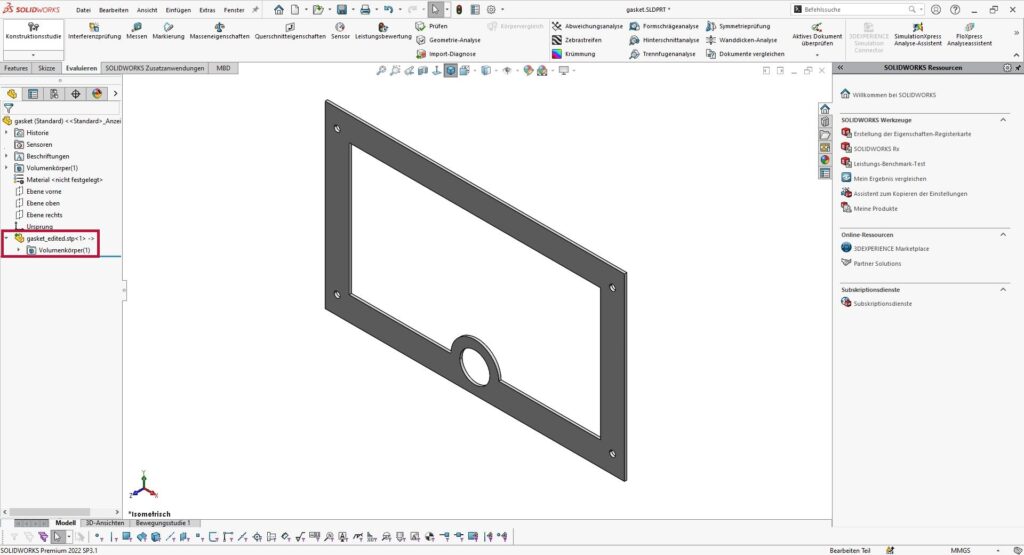
In jedem Fall ist das Ersetzen der Daten mit erhöhtem Aufwand verbunden, da genau gearbeitet werden muss. Prüfungen auf die Genauigkeit der Geometrie sind in diesem Fall sehr wichtig, egal, ob es sich um ein Einzelteil oder eine Komponente in einer Baugruppe handelt.
Sie haben Fragen? Sprechen Sie uns an!
Wir sind hier, um Ihnen zu helfen! Schicken Sie uns Ihre Frage über das nebenstehende Formular.
Ihre Zufriedenheit hat oberste Priorität. Wenn Sie Informationen benötigen, Unklarheiten haben oder spezifische Anliegen besprechen möchten, zögern Sie nicht, uns zu kontaktieren. Füllen Sie einfach das Formular aus, wir werden uns schnellstmöglich bei Ihnen melden. Vielen Dank für Ihr Vertrauen!





